
最近、Microsoft は新しいオペレーティング システム Windows 11 のリリースを正式に発表しました。 Win11 のリリースは、大多数のコンピューター ユーザーにとって間違いなく良いニュースですが、いくつかの問題ももたらします。たとえば、Windows 11 システムでは、組み込みの管理者アカウントでアプリケーションをアクティブ化できないという問題を解決する方法があります。この問題に悩まされないよう、PHP エディターの Xinyi がこの記事で解決策を詳しく紹介します。
1.「Win R」ショートカットキーに「gpedit.msc」と入力して実行を開始します。
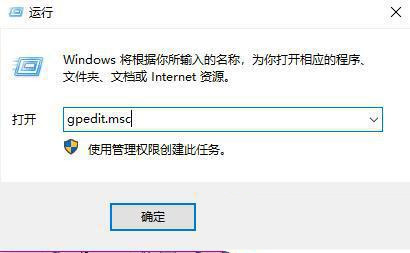
#2. 新しいウィンドウ インターフェイスに入ったら、[コンピューターの構成] - [Windows の設定] - [セキュリティの設定] - [ローカル ポリシー] - 左側の列の [セキュリティ] オプションをクリックします。
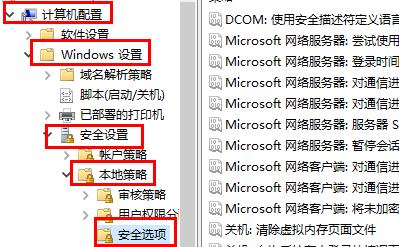
#3. 次に、右側の「ユーザー アカウント制御: 管理者承認モードでの管理者の昇格された特権プロンプトの動作」を見つけてダブルクリックして開きます。
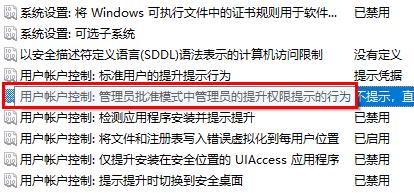
#4. 次に、開いたウィンドウ インターフェイスで [プロンプトを表示せず、直接アップグレードする] を選択し、最後に [OK] をクリックします。
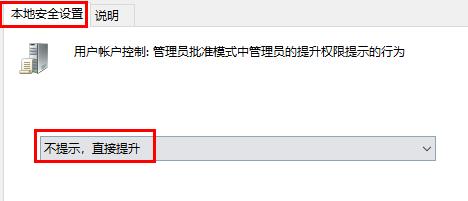
| #系統設定 | |||
| ##系統設定 | 阻止自動更新驅動程式 | ||
| 螢幕亮度自動降低 | 關閉通知中心和行為中心功能 | 壁紙被鎖定無法更換 | |
| 視窗佈局功能失效 | 手動調整時間和日期 | 隱藏工作列聊天功能 | |
| 帳號頭像還原預設 | 隱藏任務列上的聊天功能 | #滑鼠靈敏度 | |
| 高效能模式消失 | ##預覽窗格無法顯示 | 停用相機 | |
| #設定字型大小 | ##滑鼠一直轉圈 | 調整滑鼠移動速度 | #輸入法被停用 |
| #個人化設定滑鼠指標皮膚 | 玩遊戲怎麼停用輸入法 | ||
| 人臉辨識無法使用 | win11改帳號名稱教學 | 作業win11顯示隱藏視窗 | 設定u盤啟動 |
| 看固態硬碟容量 | #一鍵重裝系統教學 | 近期使用檔案關閉 | win11開機頁面改名字 |
| #調出電腦圖示 | 更換win7主題 | ||
| win11隱藏視窗 | #圖示變暗調整 | 工作列變寬解決方法 | 關閉單聲道 |
| 自訂工作列大小 | 遊標閃爍速度調整 | #建立新帳戶 | ##更改電腦名稱 |
以上がWindows 11システムでビルトイン管理者アカウントでアプリケーションをアクティブ化できない問題を解決する方法の詳細内容です。詳細については、PHP 中国語 Web サイトの他の関連記事を参照してください。